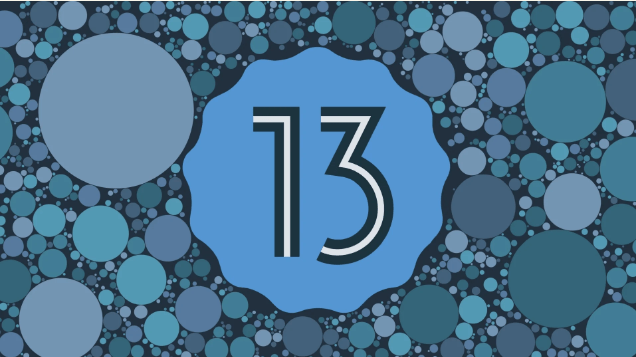如果你在使用Mac电脑时发现自带的一些软件不常用,想要删除它们,又不知道怎么做,那么本篇文章将为你详细介绍如何删除Mac自带的软件,让您的电脑更加轻便流畅。
.png)
1.打开Finder
在主屏幕上点击Finder,就可以打开这个应用了。Finder是Mac电脑中的一款文件管理器,能够帮助您更好地管理自己的文件和程序。
2.定位自带软件
在Finder中,找到左上角的“前往”菜单,选择“前往文件夹”,输入以下程序路径,就能找到系统自带的软件应用程序。
/Applications
3.删除不常用软件
在应用程序中,找到您想要删除的自带软件,按住“Command”和“Delete”键,就可以将其删除。在删除软件时,系统还会提示是否保留相关数据,这取决于您删除软件的原因,可以根据自己的需求进行操作。
4.清除垃圾文件
在删除自带软件后,建议使用CleanMyMacX等清理软件清理系统中的垃圾文件,让Mac电脑更加流畅。因为在软件删除后,有时候软件残留的数据文件可能仍然占据硬盘空间,这就需要额外的清理工作。
5.了解不同等级的软件
在删除自带软件时,需要注意不同等级的软件。一般来说,系统自带的软件等级为“核心系统”,这些软件不建议进行删除,否则可能影响系统的正常运行。除此之外,实用工具、附件、必备软件等等类别,也需要仔细斟酌删除。
6.备份系统数据
在执行软件删除操作前,建议备份系统数据。虽然软件的卸载一般不会对用户数据造成影响,但为了保障系统稳定性,建议在进行操作前进行备份。
以上是关于如何删除Mac自带软件的操作步骤和注意点。希望本文对大家有所帮助,让您的Mac机器性能更好!

.png)
.png)
.png)
.png)
.png)